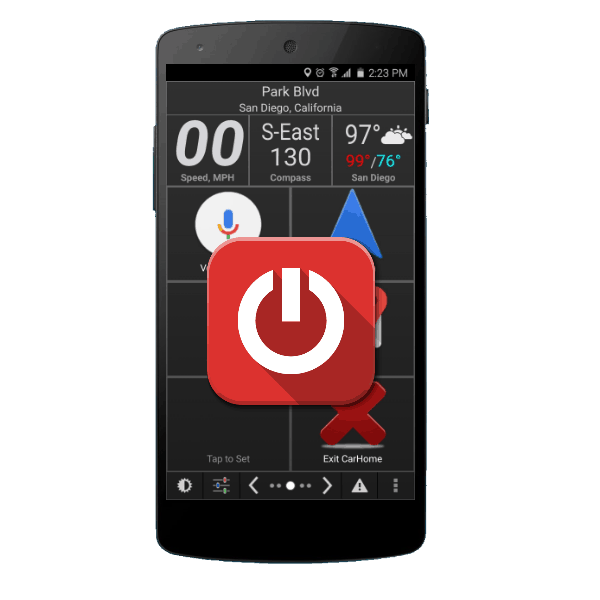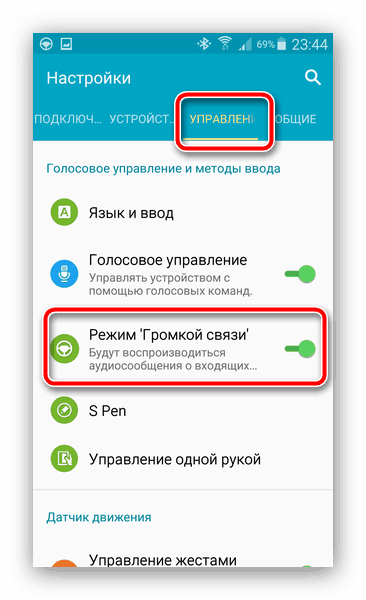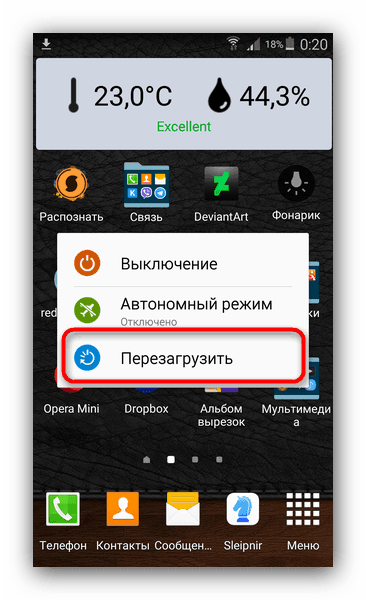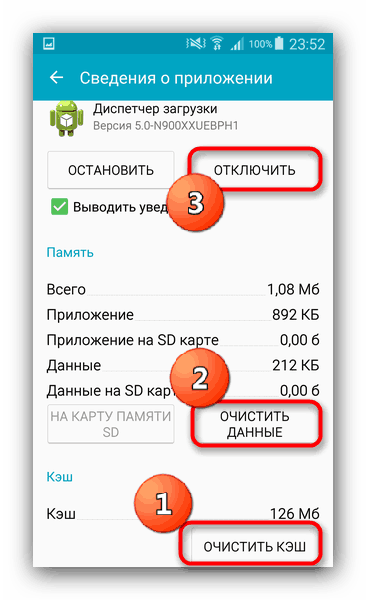Онемогући режим аутомобила у Андроиду
Многи корисници користе своје Андроид уређаје као навигаторе за аутомобиле. Многи произвођачи граде такав начин рада у својим шкољкама, а произвођачи аутомобила додају Андроид подршку уграђеним рачунарима. Ово је свакако погодна прилика која се понекад претвара у проблем - корисници или не знају како да онемогуће овај режим, или га телефон или таблет спонтано активирају. У данашњем чланку желимо да вас упознамо са начинима за онемогућавање режима аутомобила у Андроиду.
Садржај
Онемогући режим "Навигатор"
За почетак, дајемо важну напомену. Начин рада аутомобила у Андроид уређају је имплементиран на неколико начина: помоћу алата за лупу, посебног Андроид ауто лансера или путем апликације Гоогле Мапс. Овај режим се може спонтано укључити из неколико разлога, како хардверских тако и софтверских. Размотрите све могуће опције.
1. метод: Андроид Ауто
Не тако давно, Гоогле је издао посебну љуску за употребу уређаја са "зеленим роботом" у аутомобилу који се зове Андроид Ауто. Ова апликација се покреће или аутоматски када је прикључена на аутомобилске системе, или ручно од стране корисника. У првом случају, овај режим се мора аутоматски деактивирати, док га у другом мора самостално напустити. Излазак из програма Андроид Ауто је веома једноставан - следите ове кораке:
- Идите на главни мени апликације кликом на дугме са пругама у горњем левом углу.
- Померите мало надоле док не видите опцију "Затвори апликацију" и кликните на њу.
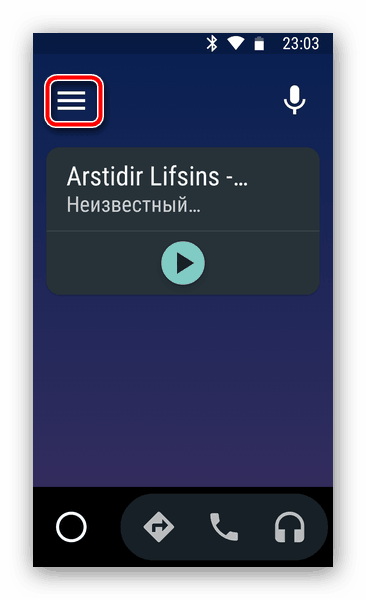
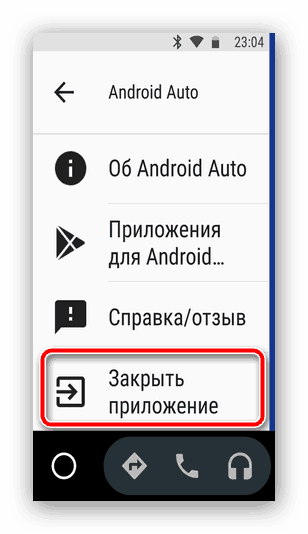
Готово - Андроид Ауто треба да се затвори.
2. метод: Гоогле мапе
Нека врста аналогије горе наведеног Андроид Ауто-а је такође доступна у апликацији Гоогле Мапс - зове се “Дривинг Моде”. По правилу, ова опција не омета кориснике, али то не захтевају сви возачи. Наведени режим можете да онемогућите на следећи начин:
- Отворите Гоогле Мапс и идите на њен мени - пругасти тастер који нам је већ познат у горњем левом углу.
- Крећите се кроз мени до ставке "Сеттингс" и додирните је.
- Опција која нам је потребна налази се у одељку „Поставке навигације“ - крећите се кроз листу да бисте пронашли и отишли до ње.
- Додирните прекидач насупрот моду "У ауту" и изађите из Гоогле мапа.
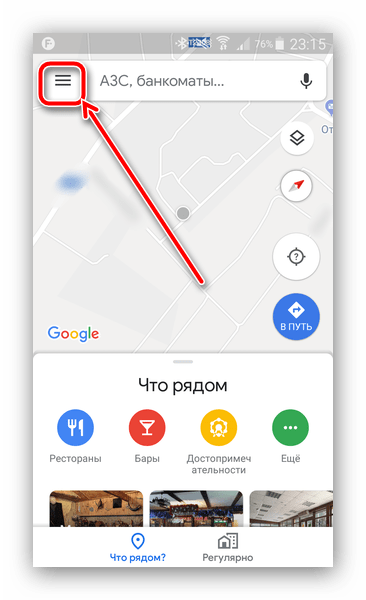
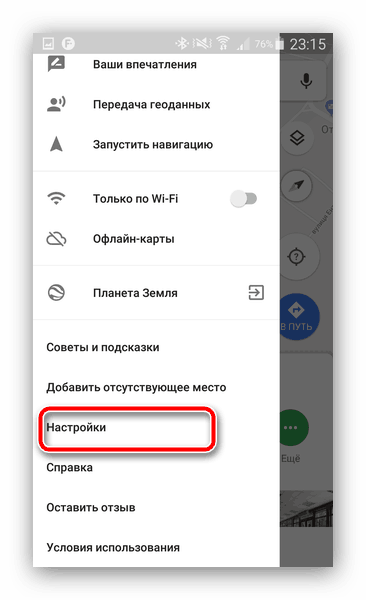
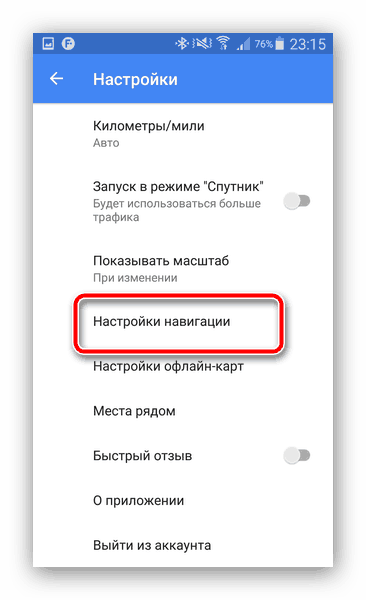
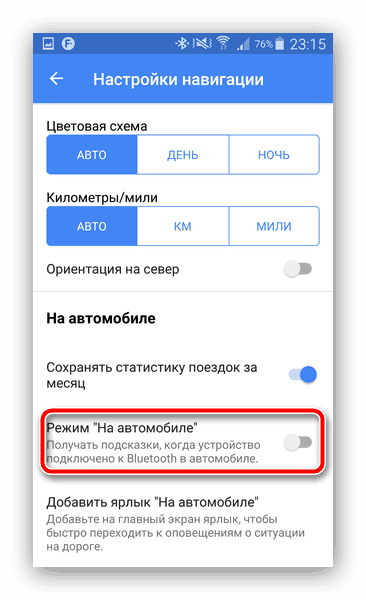
Сада је аутоматски режим онемогућен и више вас неће сметати.
Метод 3: Произвођачи шкољки
На почетку свог постојања, Андроид није могао да се похвали тренутном широком функционалношћу, тако да се многе функције, као што је режим за управљачке програме, први пут појавиле у шкољкама великих произвођача као што су ХТЦ и Самсунг. Наравно, ове карактеристике се имплементирају на различите начине, тако да се и методе за њихово искључивање разликују.
ХТЦ
Посебан начин рада аутомобила, који се назива "Навигатор", први пут се појавио управо у ХТЦ Сенсе-у, љусци тајванског произвођача. Он је посебно имплементиран - није предвиђен за директну контролу, јер се “Навигатор” аутоматски активира када је повезан са системима возила. Према томе, једини начин да онемогућите овај начин рада телефона је да га искључите из рачунара. Ако не користите машину, али је укључен режим „Навигатор“ - постоји проблем, о чијем решењу ћемо говорити одвојено.
Самсунг
На телефонима корејског гиганта доступна је алтернатива горе наведеном Андроид Ауто-у названом Цар Моде. Алгоритам рада са овом апликацијом је веома сличан оном за Андроид Ауто, укључујући и технику искључивања - само притисните дугме означено на слици испод да бисте се вратили у нормалан рад телефона.
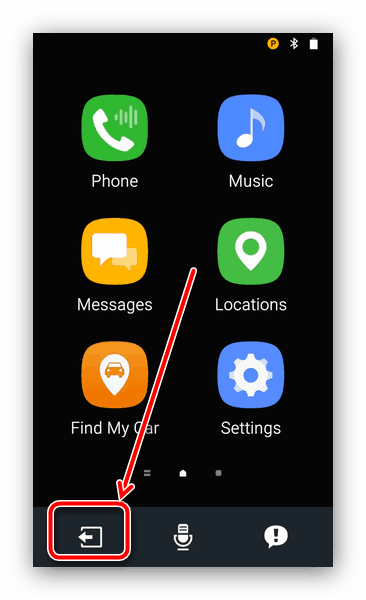
На телефонима са оперативним системом Андроид 5.1 и нижим, режим вожње подразумева режим без употребе руку, у којем уређај гласа за главне улазне информације, а контроле се обављају гласовним командама. Овај режим можете да онемогућите на следећи начин:
- Отворите "Поставке" на било који могући начин - на примјер, из слијепе обавијести.
- Идите на “Цонтрол” блок параметара и пронађите у њему “Спеакерпхоне моде” или “Дривинг моде” .
![Подешавања Хандсфрее режима Самсунг љуске да бисте онемогућили режим Навигатор у Андроиду]()
Може се искључити директно одавде, користећи прекидач десно од имена, или можете додирнути ставку и користити исти прекидач тамо.
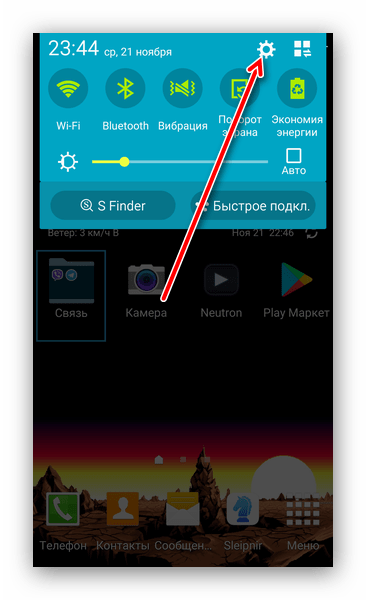
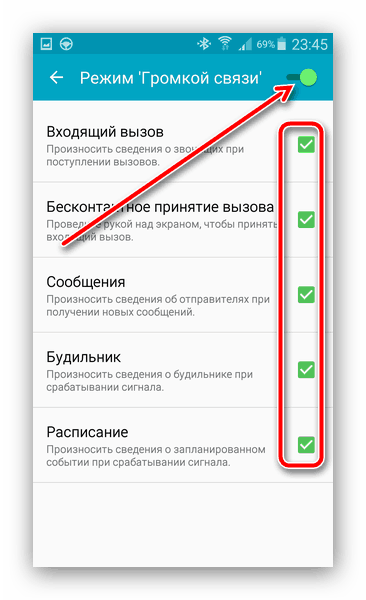
Сада је начин рада у аутомобилу за уређај онемогућен.
Не користим ауто, али се "Навигатор" или његов аналог још увек укључује
Сасвим чест проблем је спонтано укључивање аутомобилске верзије Андроид уређаја. То се дешава како због софтверских кварова тако и због квара хардвера. Урадите следеће:
- Поново покрените уређај - чишћење РАМ-а уређаја помоћи ће у рјешавању софтверских проблема и онемогућавању начина вожње.
![Всплииваиусххее-мениу-загрузки-смартфона-Самсунг]()
Више детаља: Ребоот Андроид Девицес
Ако то не помогне, пређите на следећи корак.
- Обришите податке о апликацији, који су одговорни за начин рада аутомобила - примјер поступка можете наћи у приручнику испод.
![Оцхистит-данниие-Диспетцхера-загрузок]()
Више детаља: Илустрација апликације за чишћење података
Ако се испостави да је чишћење података неефикасно, прочитајте даље.
- Копирајте све важне информације са интерног уређаја и вратите га на фабричка подешавања.
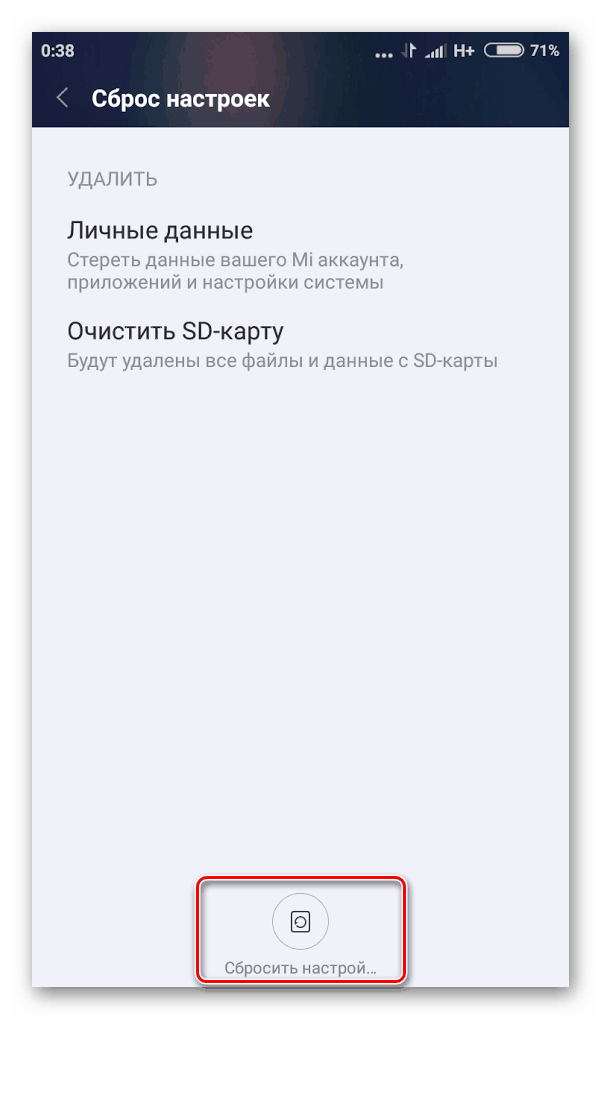
Више детаља: Како направити фабрички ресет на Андроиду
Ако горе наведени поступци нису решили проблем - то је знак хардверске природе његове манифестације. Чињеница је да телефон преко пин конектора одређује везу са аутомобилом, а спонтано активирање режима „Навигатор“ или његових аналогија значи да су неопходни контакти затворени због контаминације, оксидације или квара. Можете покушати да сами очистите контакте (ово треба да се уради са искљученим уређајем и искључивањем батерије, ако се може уклонити), али будите спремни за посету сервисном центру.
Закључак
Прегледали смо начине да онемогућимо аутомобилски мод из апликација других произвођача или алата за схелл систем, а такође смо обезбедили решење проблема са овом процедуром. Сумирајући, напомињемо да је у великој већини случајева проблем са "штурманским" режимом уочен на уређајима ХТЦ 2012-2014 и хардверске природе.